Tìm kiếm một chuỗi để so khớp Word từ một chuỗi khác trong Microsoft Excel 2010
Để tìm kiếm một chuỗi cho một từ phù hợp từ một chuỗi khác, chúng tôi sử dụng các hàm “IF”, “ISNUMBER”, “FIND” và “LEFT” trong Microsoft Excel 2010.
IF: – Kiểm tra xem một điều kiện có được đáp ứng hay không và trả về một giá trị nếu Đúng và một giá trị khác nếu Sai.
Cú pháp của hàm “IF” = if (kiểm tra logic, [value_if_true], [value_if_false]) Kiểm tra logic được thực hiện và nếu đúng, đầu ra value_if_true được đưa ra, còn lại đầu ra trong tham số value_if_false sẽ được đưa ra.
_Ví dụ: _ * Các ô A2 và A3 chứa các số 3 và 5. Nếu số trong ô là 3, thì công thức sẽ hiển thị “Có”, còn lại là “Không” .
_ = IF (A1 = 3, “Có”, “Không”) _
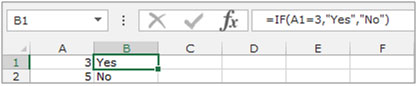
ISNUMBER: – Trong Microsoft Excel, hàm “ISNUMBER” được sử dụng để kiểm tra xem giá trị trong ô có chứa một số hay không.
Cú pháp của hàm “ISNUMBER”: = ISNUMBER (value)
Ví dụ: Ô A2 chứa số 456 _ = ISNUMBER_ _ (A2), hàm sẽ trả về true * _
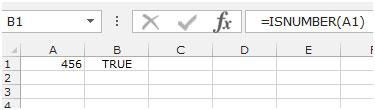
FIND: * Hàm này trả về số vị trí của ký tự mà tại đó một ký tự cụ thể hoặc chuỗi văn bản được tìm thấy đầu tiên, đọc từ trái sang phải (không phân biệt chữ hoa chữ thường).
Cú pháp của hàm “FIND”: = FIND (find_text, within_text, [start_num]) Ví dụ: Ô A1 chứa văn bản “Broncho Billy Anderson” _ = FIND (“Billy”, A1, 1), _ _ Hàm sẽ trả về 9 * _
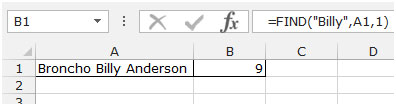
LEFT: Trả về số ký tự được chỉ định bắt đầu từ ký tự ngoài cùng bên trái trong chuỗi.
Cú pháp của hàm “LEFT”: = LEFT (text, [num_chars])
Ví dụ: Ô A1 chứa văn bản “Broncho Billy Anderson” _ = LEFT_ _ (A1, 7), hàm sẽ trả về “Broncho” * _
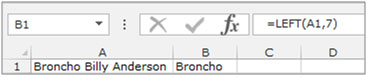
Hãy lấy một ví dụ để hiểu cách chúng ta có thể tìm kiếm một từ phù hợp trong chuỗi từ một chuỗi khác. Ví dụ 1: Chúng ta có 2 danh sách, ở cột A và cột B. Được ghép nối từ đầu tiên trong mỗi ô trong cột A với cột B.
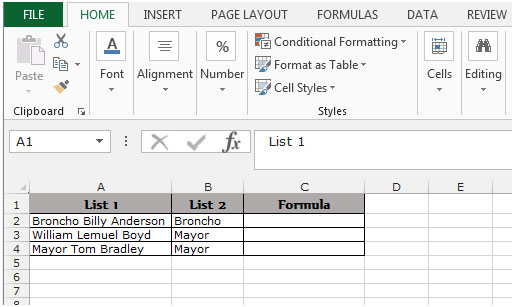
Thực hiện theo các bước dưới đây: – Chọn ô C2, viết công thức = IF (ISNUMBER (FIND (LEFT (A3, FIND (“”, A3) -1), B3)), “Tìm thấy từ đầu tiên”, “Từ đầu tiên Không tìm thấy “) * Nhấn Enter trên bàn phím của bạn.
-
Hàm sẽ tìm kiếm một chuỗi cho một từ phù hợp từ một chuỗi khác. Nó sẽ so sánh chuỗi trong Danh sách 2 với Danh sách 1 và nếu được tìm thấy, nó sẽ trả về “1 ^ st ^ Word Found”, nếu không, nó sẽ trả về “1 ^ st ^ Word Not Found”.
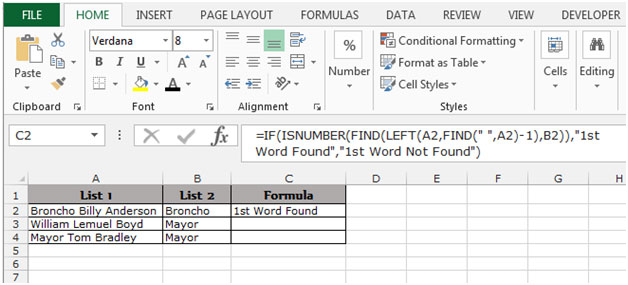
Để sao chép công thức trong tất cả các ô, hãy nhấn phím “CTRL + C” và chọn ô C3: C4 và nhấn phím “CTRL + V” trên bàn phím của bạn. *

Đây là cách chúng ta có thể tìm kiếm một chuỗi cho một từ phù hợp từ một chuỗi khác trong Microsoft Excel.